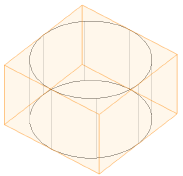Marionette Tutorial: Een eenvoudige extrusie creëren
Marionette Tutorial: Een eenvoudige extrusie creëren Marionette Tutorial: Een eenvoudige extrusie creëren
Marionette Tutorial: Een eenvoudige extrusie creërenIn deze tutorial leert u stap voor stap hoe u aan de slag gaat met Marionette knopen, inputwaarden ingeeft en knopen verbindt. Bij wijze van voorbeeld maken we een Marionette script om een geëxtrudeerde kolom te creëren.
Denk aan de manier waarop u een kolom zou creëren in een Vectorworks tekening. Dit zal u helpen bepalen welke knopen nodig zijn om een geëxtrudeerde kolom te creëren met Marionette. De manuele werkwijze zou bestaan uit het tekenen van een cirkel met een bepaalde straal en deze extruderen. Als u werkt met Marionette, heeft u dus minimum een knoop nodig voor de cirkel, een knoop voor de straal en een knoop om de extrusie te maken.
|
|
Om de benodigde Marionette knopen in te voegen: |
1. Zet de tekening in 2D/Planaanzicht. Activeer dan het gereedschap Marionette in het palet Basisgereedschappen en selecteer de methode Knoop invoegen.
2.Klik in de Methodebalk op het veld naast Huidige knoop om de Hulpbronnenkiezer te openen. Ga naar de categorie Objects van de Marionettebibliotheek en dubbelklik op de hulpbron Circle om deze te activeren.
3.Klik in de tekening om de knoop te plaatsen.
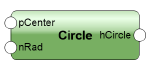
4.Als u de ingevoegde knoop bekijkt, ziet u dat deze twee mogelijke inputpoorten heeft: één voor de straal (Rad) en één voor het middelpunt (Center). Wij zullen een waarde voor de straal toevoegen. Zorg dat het gereedschap Marionette actief is en kies als Huidige knoop de knoop Integer (deze vindt u in de categorie Input van de Hulpbronnenkiezer).
5.Klik in de tekening om de Integer-knoop te plaatsen.
6.We zullen een cirkel creëren met een straal van 4. Zorg dat de knoop geselecteerd is en geef in het Infopalet de waarde 4 in voor het veld Integer. Als Naam typt u “Circle Radius”. Dit helpt u om de functie van deze integer-knoop snel te identificeren. Het is een goed idee om dergelijke knopen altijd te benoemen; zo is het makkelijker om ze nadien snel te herkennen, zeker wanneer u werkt met complexe scripts.
7.Open opnieuw de Hulpbronnenkiezer in de Methodebalk van het gereedschap Marionette en selecteer de knoop Extrude (deze vindt u in de categorie Objects).
8.Klik in de tekening om de Extrude-knoop te plaatsen.
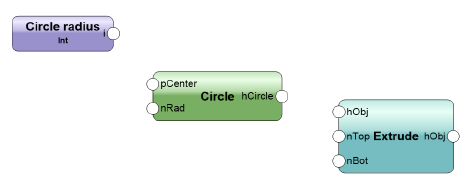
Om de knopen te verbinden en de extrusie te maken door middel van het script:
1. Gebruik het gereedschap Selectie om de output van de Integer-knoop met de (Rad) input van de Circle-knoop te verbinden. Vervolgens verbindt u op dezelfde manier de output van de Circle-knoop met de (Obj) input van de Extrude-knoop.
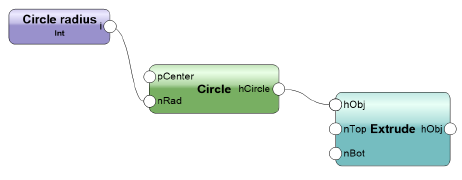
2.Klik met de rechtermuisknop op een knoop in het netwerk en selecteer het commando Marionette script uitvoeren in het contextmenu. Of: klik op de knop Uitvoeren in het Infopalet.
3.De geëxtrudeerde cirkel wordt gecreëerd. De cirkel wordt als een groep in de tekening geplaatst en geselecteerd. Degroepeer het object als u toegang wilt tot de extrusie.
Gefeliciteerd, uw eerste Marionette script is een feit!